1、启动打开Photoshop软件,并执行文件--新建命令,设置如下图所示
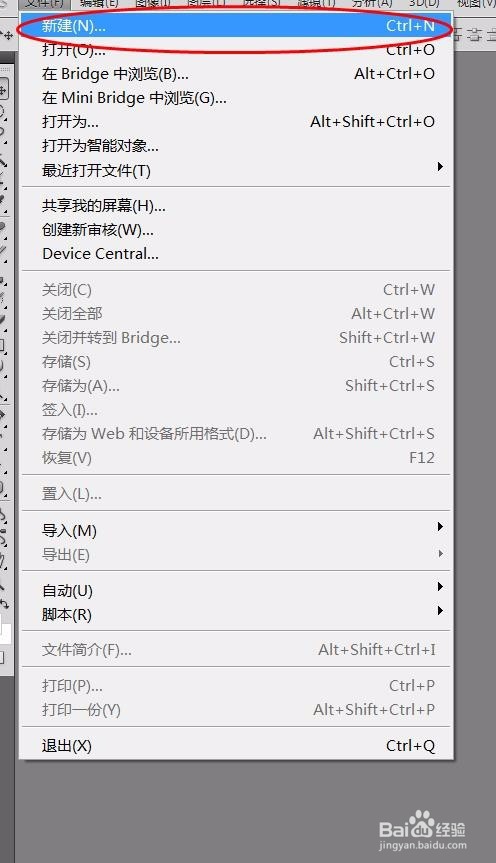
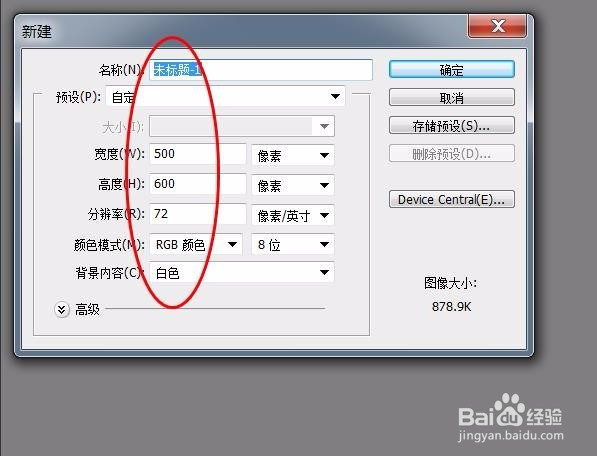

2、然后再执行滤镜--渲染--云彩命令,效果如下图所示
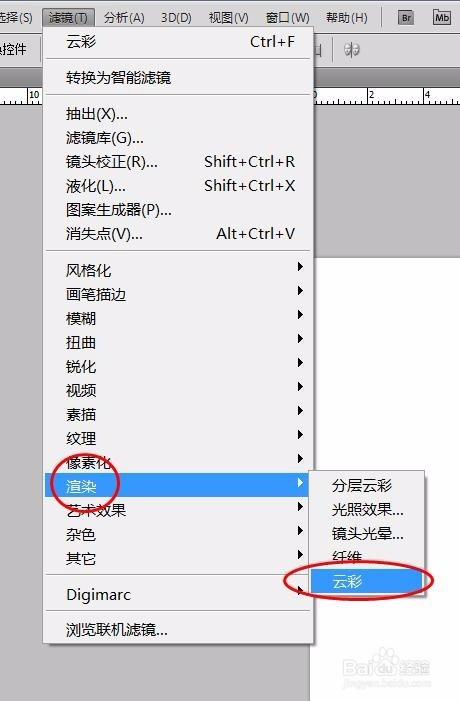
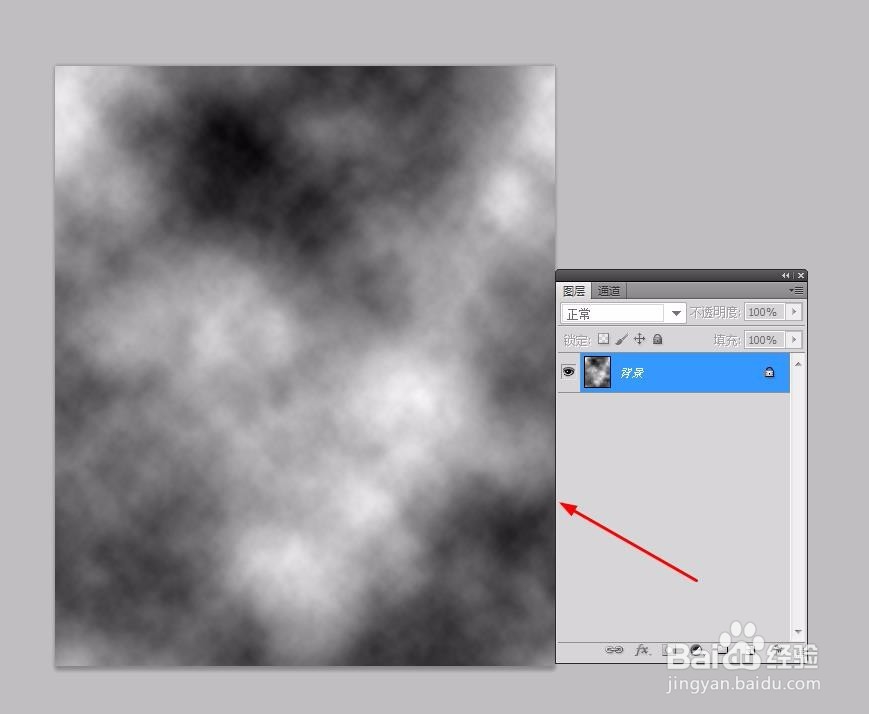
3、然后再执行滤镜--素描--基底凸现命令,相关设置如下图
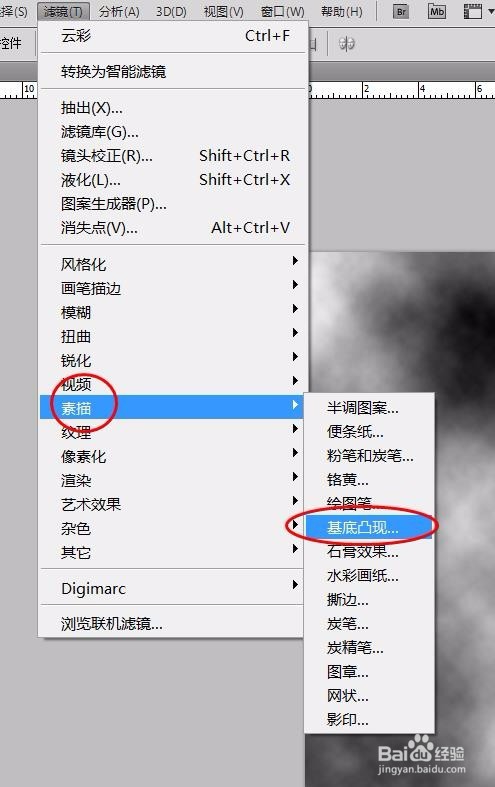
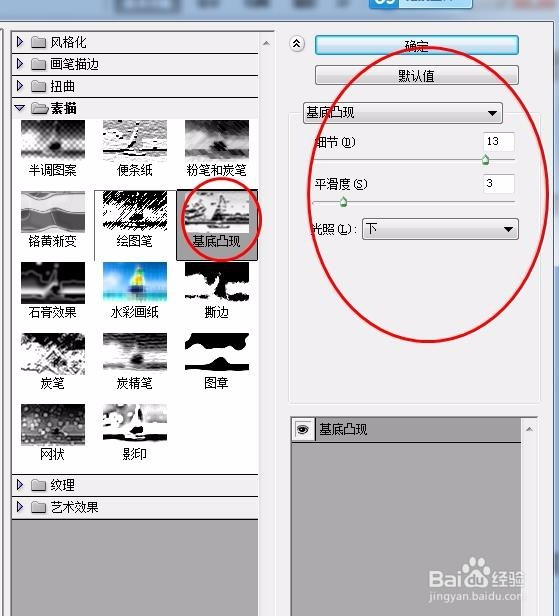
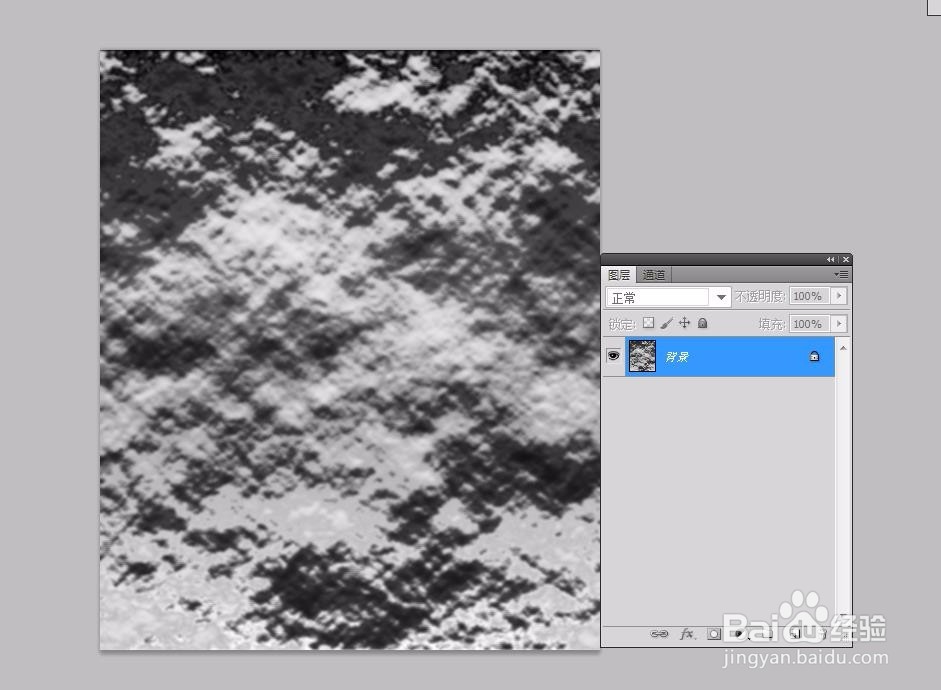
4、滤镜--素描--塑料效果命令,相关设置数据如下图
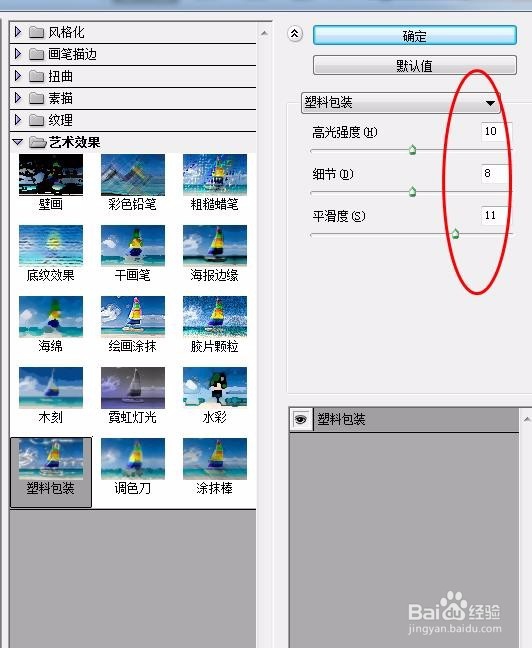
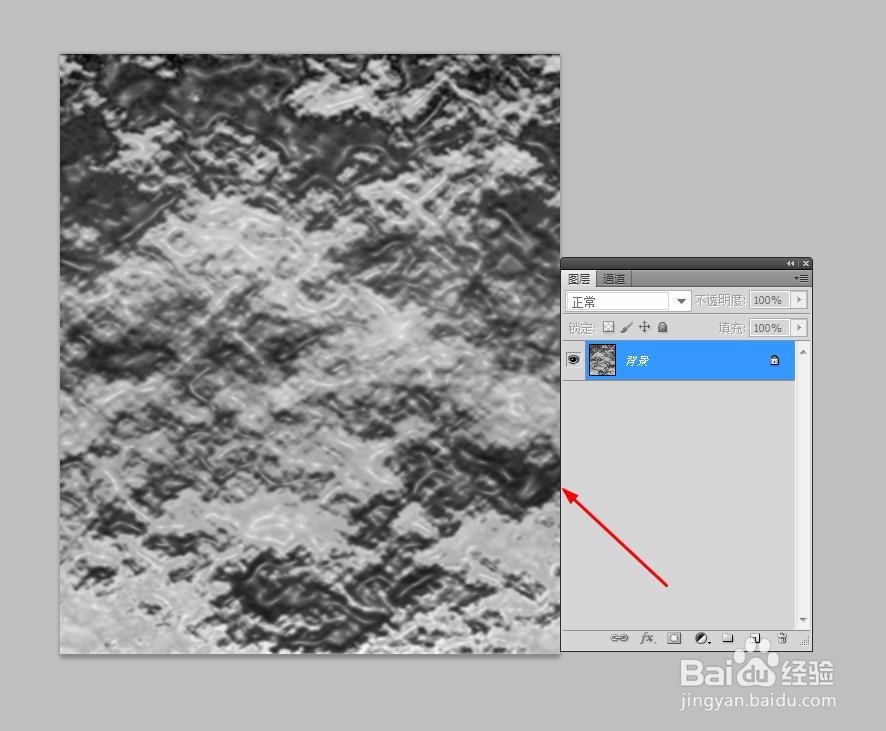
5、滤镜--模糊---径向模糊命令,设置如下所示
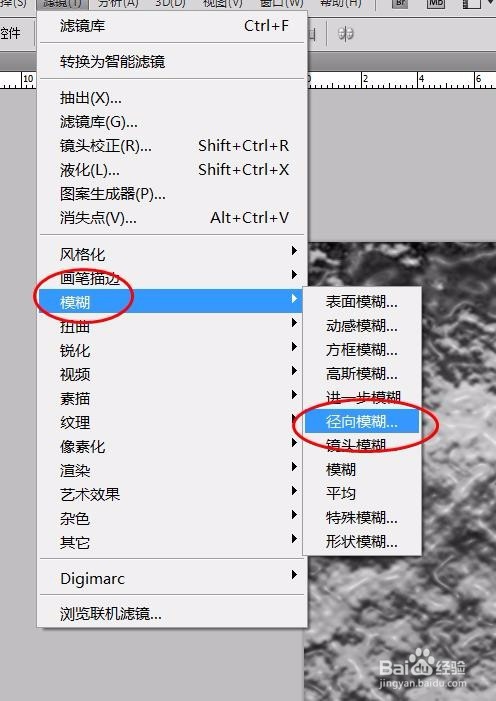
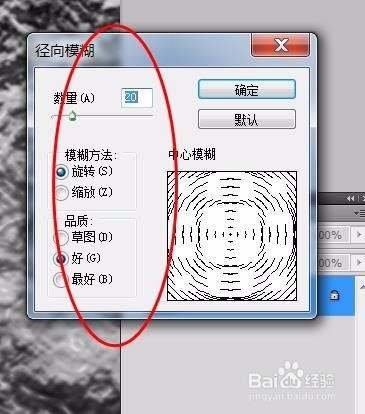
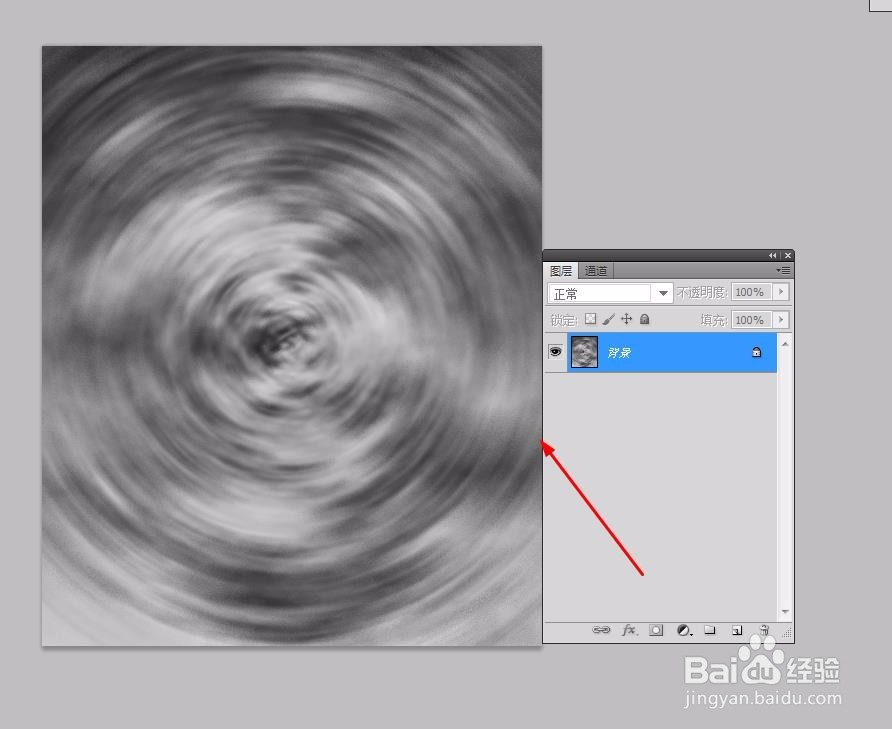
6、滤镜--纹理---龟裂缝命令,相关设置数据如下图所示

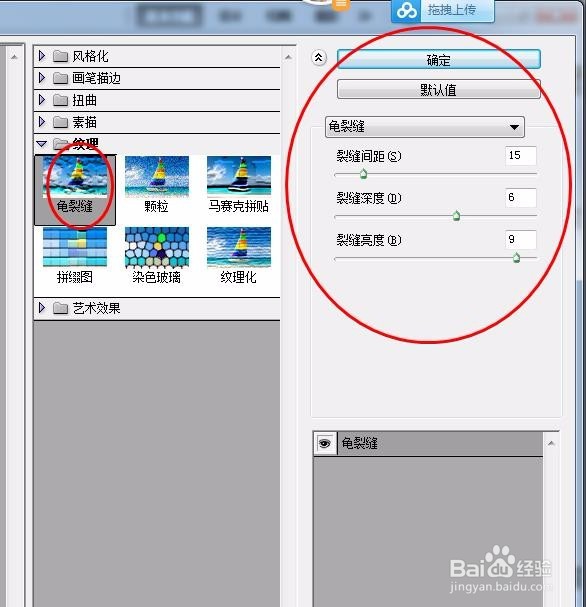
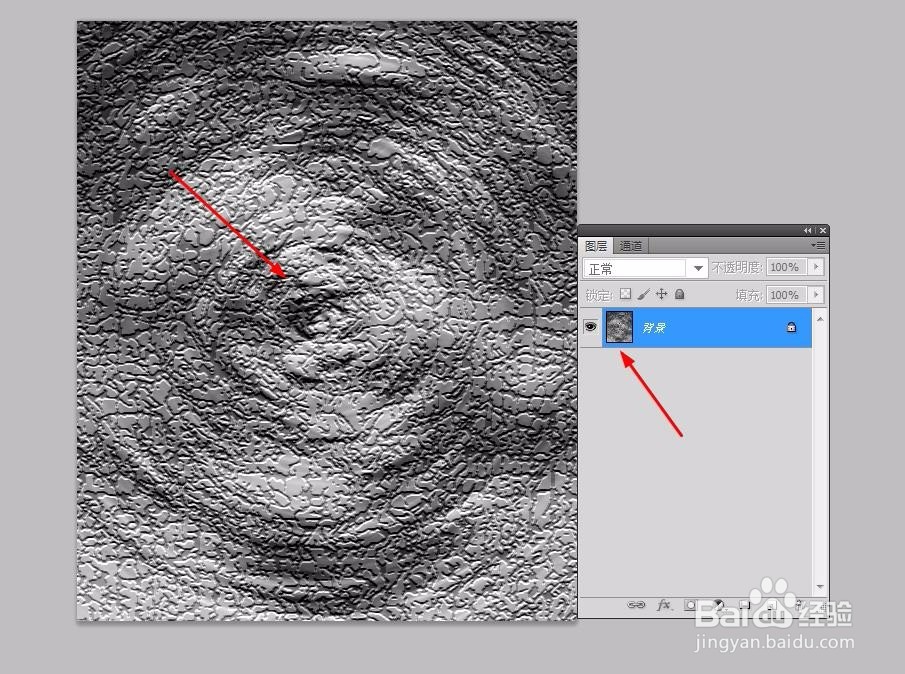
7、新建一个空白图层,并执行滤镜--渲染--云彩命令,然后再更改图层混合模式
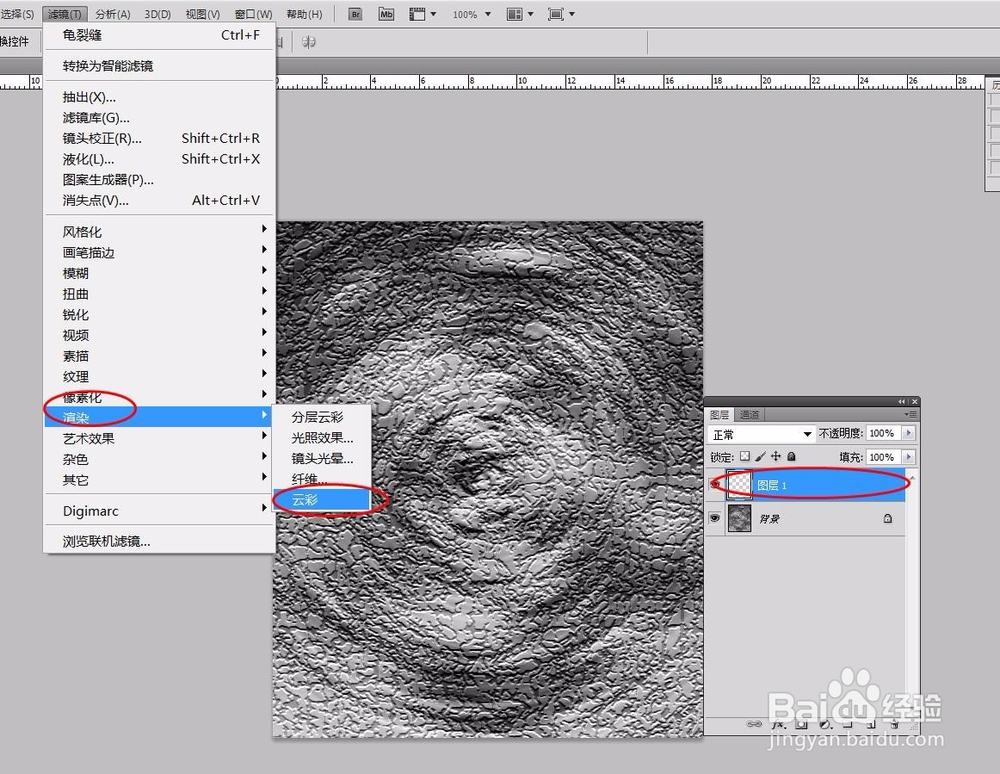
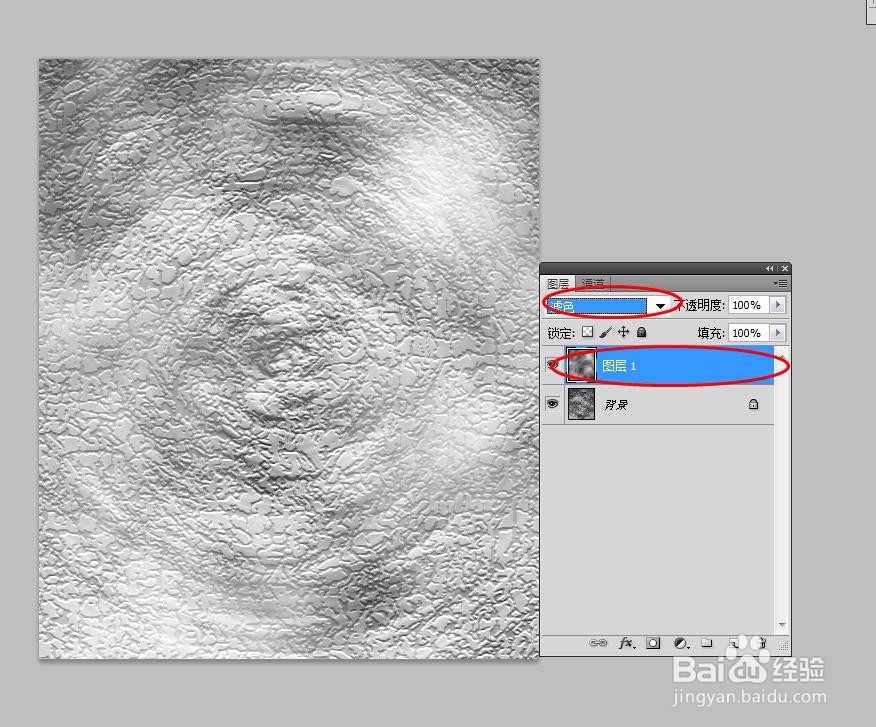
8、新建一层空白图层,然后再选择渐变工具,进行绘制,并更改图层混合模式为‘颜色’,最终效果如下图
